怎么用ps把图片小于200k ps如何压缩图片大小
问题一:这张图尺寸太大了 , 想要压缩一下 , 怎么办?第一步:打开PS , 如图

文章插图
第二步:选择文件--打开--选择你要打开的图片 , 如图
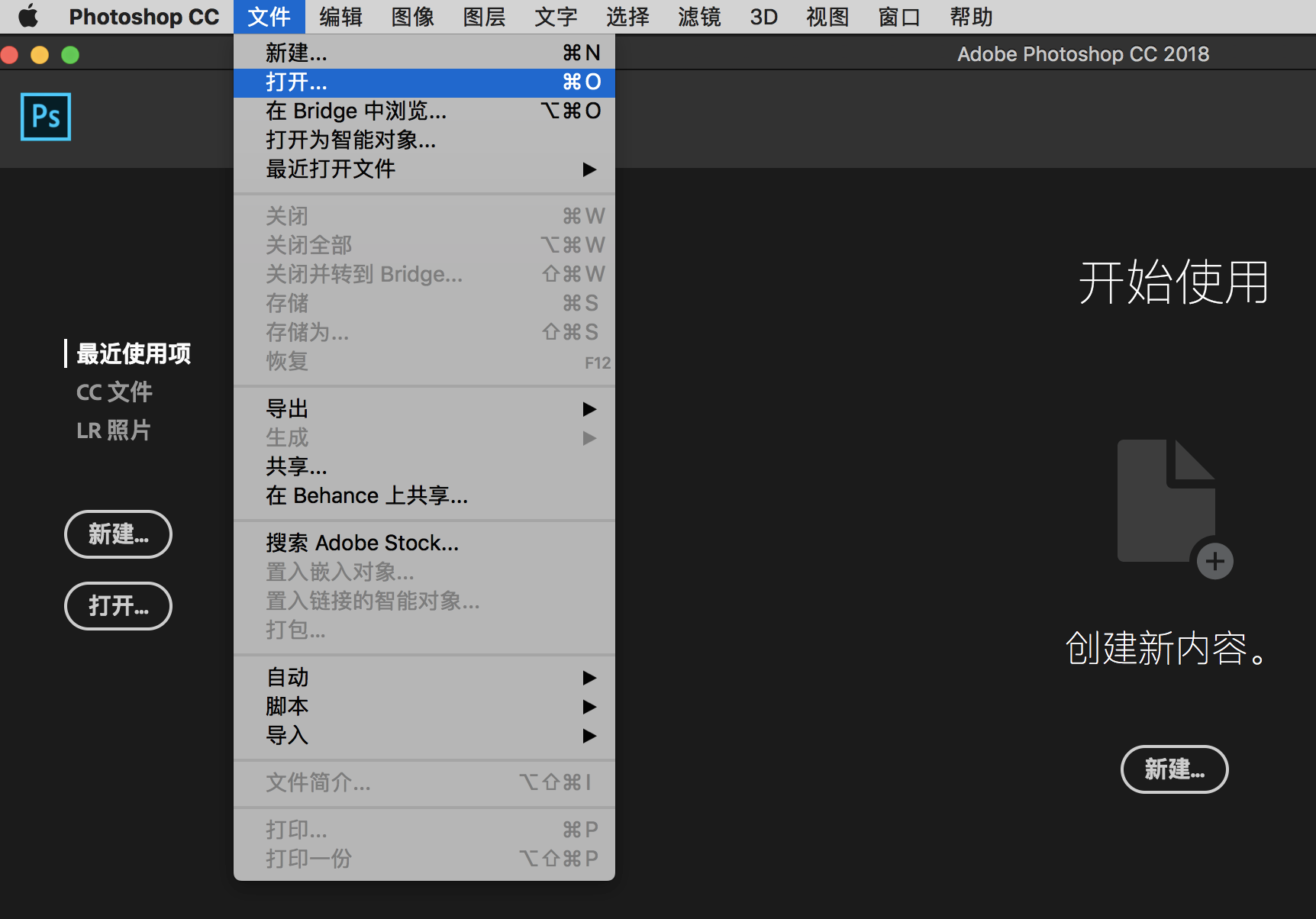
文章插图

文章插图
图片有3456*5184 , 有12M
第三步:对话框中点击打开 , 会变成这样 , 如图

文章插图
第四步:对话框中点击打开 , 会变成这样 , 如图

文章插图

文章插图
第五步:更改上面的宽度数值 , 然后点击确定就可以了(宽度更改后 , 高度会一起发生变化 , 因为图片是等比缩小的)
第六步:点击文件--储存为

文章插图
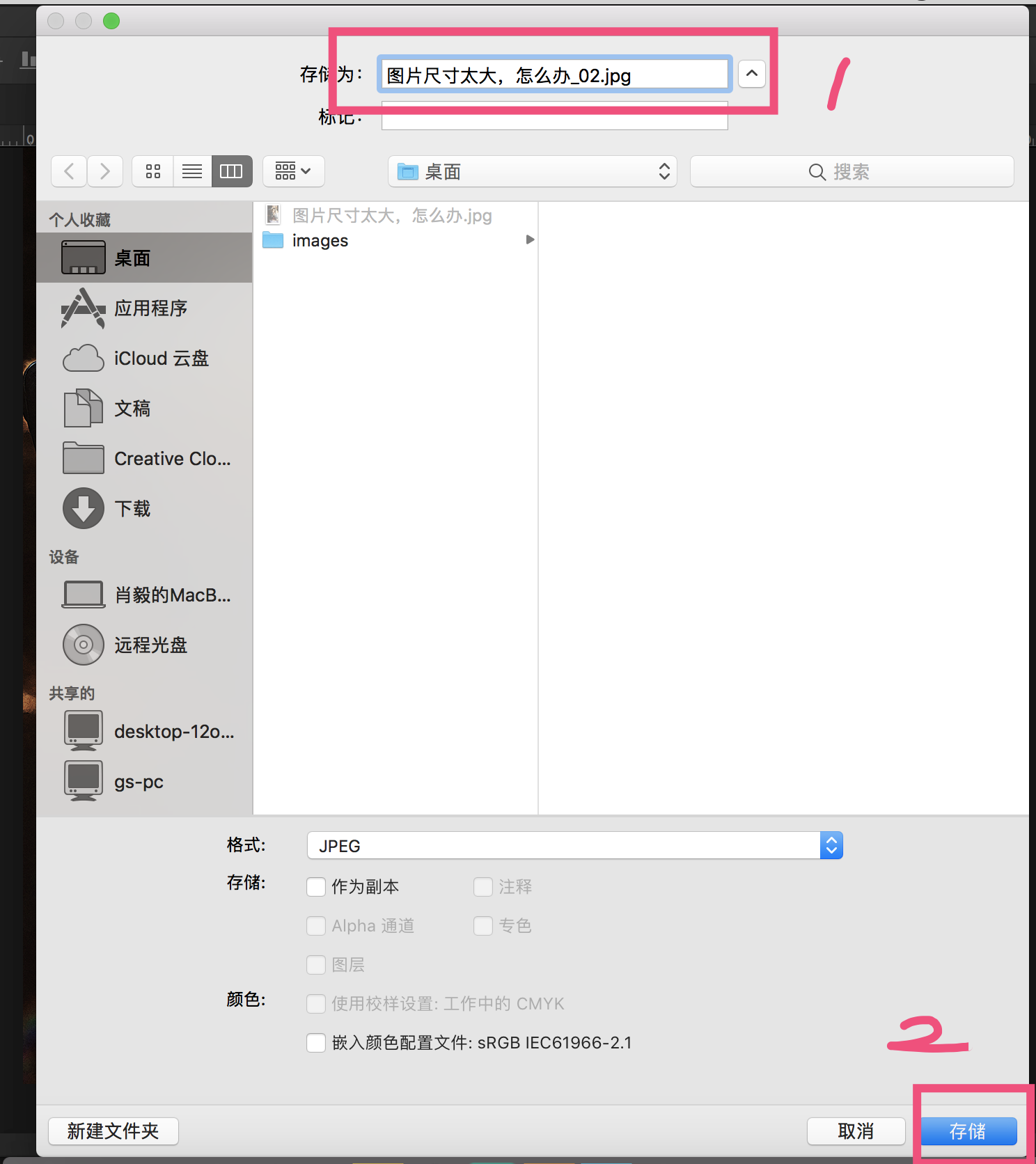
文章插图
改个名字 点击存储

文章插图
点击确定就可以了
最后比较一下

文章插图
问题二:不想修改图片尺寸 , 但想让图片容量变小 , 怎么办?第一种方法:
打开文件后 , 文件--导出--存储为web所用格式
PC用户快捷键(ctrl shift alt S)
MAC用户(command shift alt S)
低版本的为:文件-- 存储为web所用格式(如图)

文章插图
弹出的对话框中把质量选择低一点

文章插图

文章插图
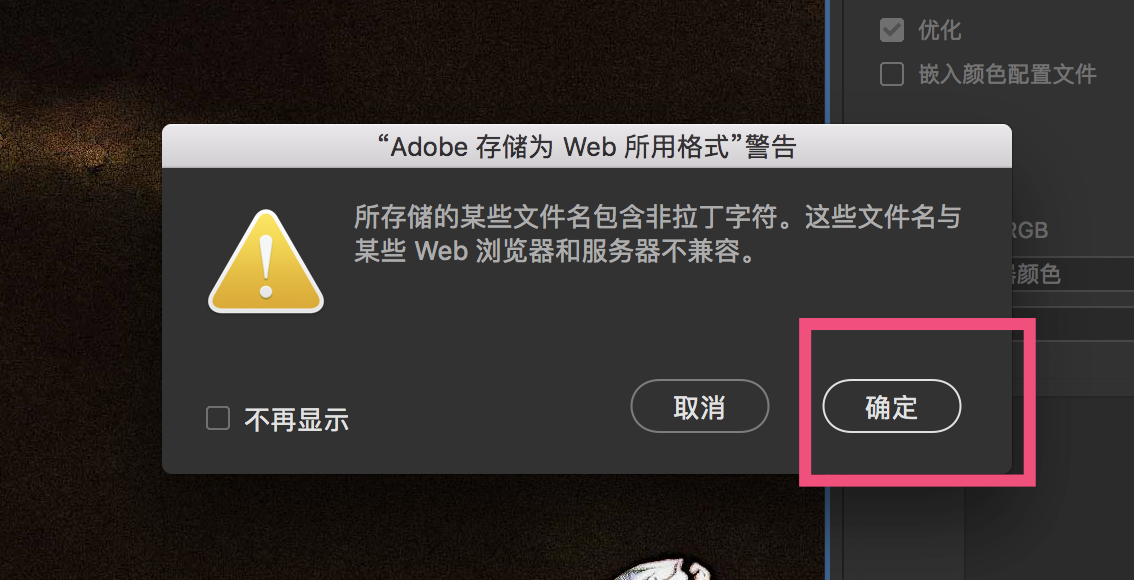
文章插图
最后再来比较一下

文章插图
尺寸没有发生变化 , 但文件容量变小了

文章插图
【怎么用ps把图片小于200k ps如何压缩图片大小】第二种方法:下载一个叫“智图”的玩意儿 , 很智能
网址为:https://zhitu.isux.us/index.php/preview/download

文章插图
安装好之后是这样的

文章插图
简单粗暴 , 直接把你的图片丢进去就可以了 , 软件会自动压缩并存储的
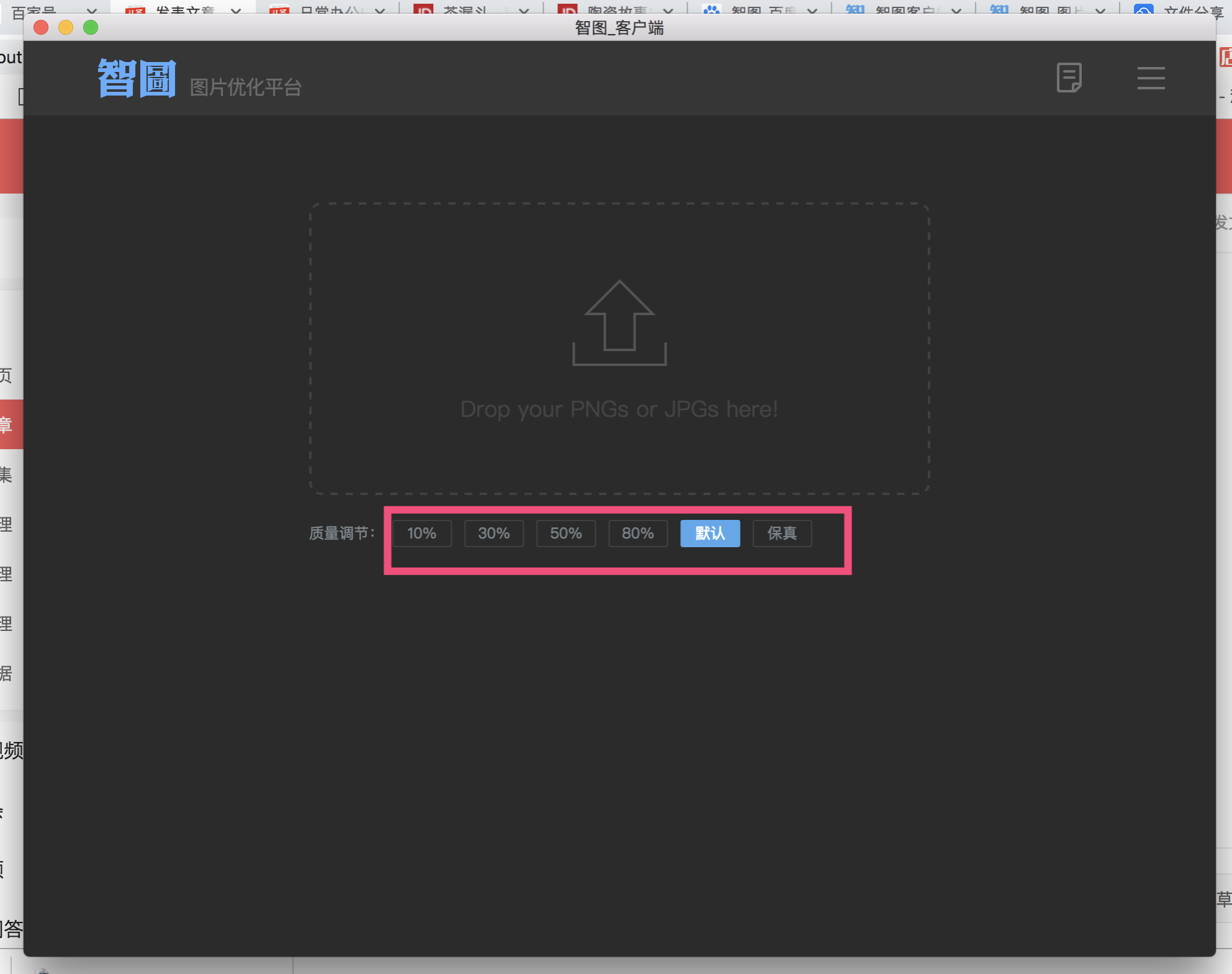
文章插图
软件可以修改压缩的质量 , 百分比越低 , 文件K数越小 , 图片质量越差
软件压缩完成后会生成这个文件夹 , 在这里面找压缩后的图片就可以了
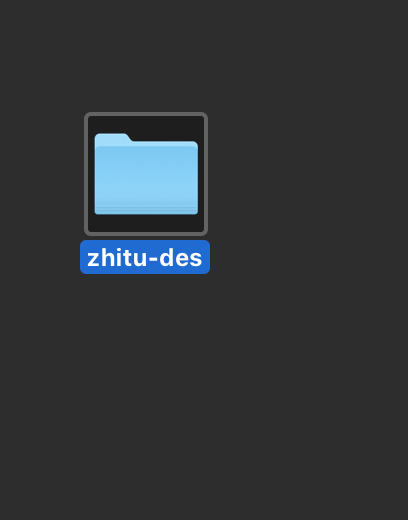
文章插图
这款软件还有几个关于图片裁剪的小功能 , 自己稍微看一下就可以了 , 非常简单 。
接下来几期 , 将会解决以下这些问题:“日常办公安装什么版本的PS软件?”---------------------已解决
“这张图片尺寸太大了 , 想要压缩一下 , 怎么办?”---------------------已解决
“这张图片有10M这么大 , 想变小一点 , 怎么办?”---------------------已解决
“这份PDF如何压缩变小呢?”
“我想把一个长方形的图片变成圆形的 , 怎么办?”
“这张图有个简单的小水印 , 我想要去掉怎么办?”
“这张彩色图片想要变成黑白 , 怎么办?”
“下载的二维码图片太小了 , 想要变大不模糊怎么办?”
“我想要找一张漂亮的素材 , 最好是没有背景的 , 去哪里找?”

文章插图
最后 , 大家可以将自己在工作中遇到的问题留言或者私信给我 , 我们将把这些问题统一做成系统教程 。
碰到问题的时候看一看 , 可能会对你有所帮助 。
万一以后用到怎么办呢...

文章插图
推荐阅读
- 飞马酒庄怎么样?
- 烟台时代葡萄酒怎么样?
- 博纳佰馥酒庄怎么样?
- 路易·沙夫酒庄怎么样?
- 喜萍鲁索酒庄怎么样?
- 曼扎诺思酒庄怎么样?
- 情商低的人特征盘点:情商低该怎么办的4个方法
- 身体柔韧性不好,还想学习瑜伽,该怎么办?
- 喜欢运动,但是怕膝盖受伤,怎么办?
- 减肥,早起一杯黑咖啡代替早餐,有加速基础代谢加速燃脂作用吗?







